福昕pdf阅读器怎么合并文件
- 分类:教程 回答于: 2024年09月25日 15:06:22
如今的福昕PDF阅读器是一款好用的PDF阅读软件,它的功能十分强大,可以全面满足家人们的使用需求,那么现在的福昕PDF阅读器怎么合并文件呢?小编现在带来了详细的福昕pdf阅读器合并文件操作步骤教程,操作十分简单,大家一起看看吧。
工具/原料:
系统版本:win11
品牌型号:联想小新air14
软件版本:福昕PDF阅读器领鲜版1.0
福昕pdf阅读器功能特色:
软件小巧,占用系统资源少,启动速度快;
支持在PDF文档中快速添加、编辑和删除书签;
支持快速查看PDF和打印PDF文件/PDF文件包;
支持多标签文档浏览模式,轻松帮你切换不同的PDF文件;
多种文档阅读模式,多种页面显示模式任你挑选;

插入页面中选择需要合并的文件:
1、使用福昕pdf阅读器打开需要合并的PDF文档;

2、点击右上角的“未登录”,登录或注册福昕会员账号,在福昕阅读器领鲜版中使用PDF合并、PDF拆分等高级功能需要登录;
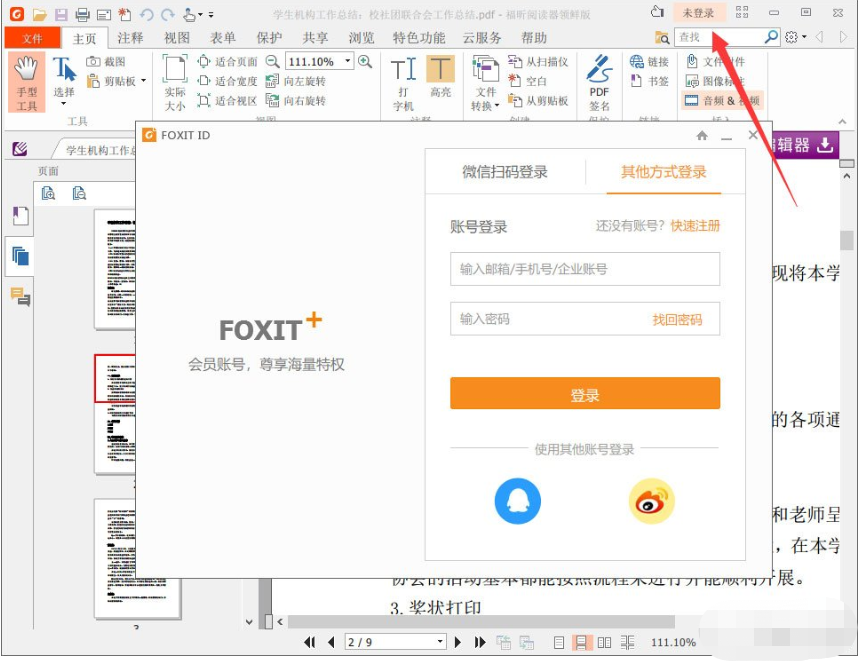
3、登录之后,点击左侧缩略图,选中任意页面,点击右键,选择“插入页面”,然后旋转是从哪里插入合并页面,这里选择从文件插入合并页面;
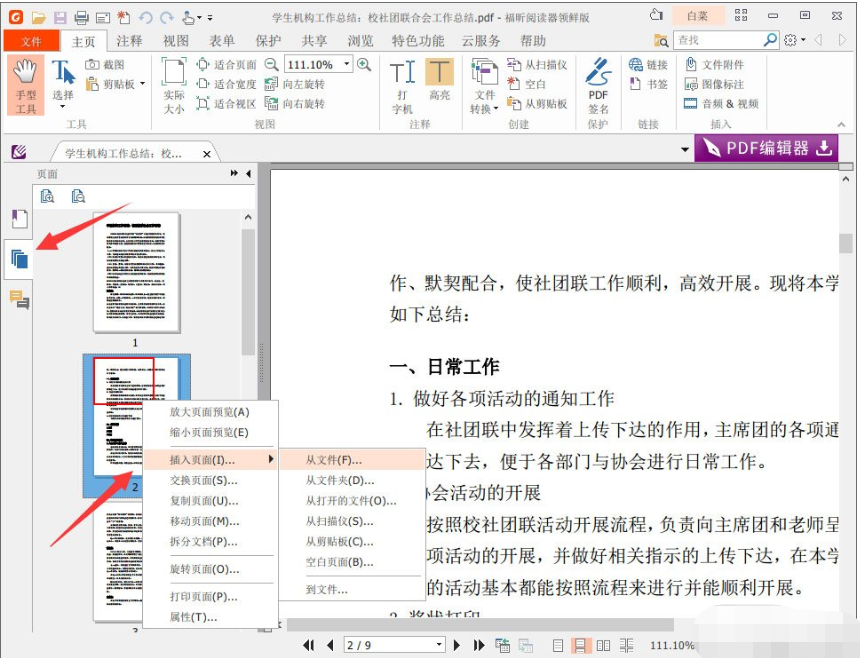
4、在弹出的窗口中选择需要合并的PDF文档,随后设置需要插入的页码以及插入位置,然后就点击确定即可;

5、就这样PDF合并操作就完成了,记得在退出前保存一下PDF文档。

总结:
以上就是福昕pdf阅读器合并文件方法,希望对家人们有所帮助。大家一起来看看吧
 有用
26
有用
26


 小白系统
小白系统


 1000
1000 1000
1000 1000
1000 1000
1000 1000
1000 1000
1000 1000
1000 1000
1000 1000
1000 1000
1000猜您喜欢
- 教你光盘安装系统步骤2021/01/26
- 详细演示华硕电脑k555l重装win10教程..2021/03/23
- 小编教你们怎么制作u盘启动盘..2016/12/31
- 打印机怎么连接电脑的使用教程..2022/04/12
- 显卡风扇不转,如何解决?..2023/12/30
- 路由器密码忘记了怎么办:详解找回和重..2024/09/10
相关推荐
- 小米笔记本Pro:轻薄便携,性能卓越..2023/12/21
- 电脑系统重装的三种方法【详解】..2022/10/22
- 电脑还原系统的详细教程2021/05/14
- 电脑开机频繁死机导致系统崩溃..2023/12/01
- 发烧友为你分析win732位与64位区别..2016/11/11
- 最好的pdf阅读器有哪些2024/09/26














 关注微信公众号
关注微信公众号



